Un menu a discesa, o sottomenu, mostra degli elementi aggiuntivi quando passi con il mouse o fai clic su un elemento nel menu. Possono essere utili per mantenere il tuo menu pulito e organizzato. Questa guida ti mostrerà come creare un menu a discesa.
📌
Per decidere quale sezione di questa guida seguire, visita la tua bacheca e controlla sotto Aspetto sul lato sinistro. Se visualizzi Editor, usa la sezione Editor del sito di questa guida. Altrimenti, usa le istruzioni WP Admin o Personalizza.
In questa guida
Se stai usando uno di questi temi, allora hai accesso all’Editor del sito per modificare tutti gli elementi del tuo sito da un’unica posizione. Segui questi passaggi per modificare il menu sul tuo sito:
- Dalla bacheca, vai su Aspetto → Editor.
- Apri Visualizzazione in modalità elenco nell’angolo in alto a sinistra della schermata (è l’icona che assomiglia a tre linee orizzontali una sopra l’altra).
- Individua il blocco Navigazione (potrebbe essere nidificato all’interno di altri blocchi come Intestazione, Gruppo e Riga).
- Fai clic sulla voce di menu che desideri trasformare in un menu a discesa.
- Una barra degli strumenti apparirà sopra la voce di menu, dove troverai il pulsante Aggiungi sottomenu (l’icona ha l’aspetto di una freccia curva con tre linee orizzontali accanto).
- Fai clic sul pulsante Aggiungi sottomenu nella barra degli strumenti per trasformare quella voce di menu in un menu a discesa.
- Fai clic sull’icona + che viene visualizzata in aggiungi nuovi link nel nuovo menu a discesa.
Puoi creare un elemento del menu su cui non è possibile fare clic che è utile quando si creano menu a discesa. È ancora possibile fare clic sull’elemento, ma non rimanderà a una nuova pagina. Procedi come segue:
- Dalla bacheca, vai su Aspetto → Editor.
- Apri Visualizzazione in modalità elenco nell’angolo in alto a sinistra della schermata (è l’icona che assomiglia a tre linee orizzontali una sopra l’altra).
- Individua il blocco Navigazione (potrebbe essere nidificato all’interno di altri blocchi come Intestazione, Gruppo e Riga).
- Fai clic sulla voce del menu che desideri trasformare in un link non cliccabile, oppure aggiungi un nuovo elemento del menu.
- Una barra degli strumenti apparirà sopra la voce di menu, dove troverai il pulsante Link (l’icona sembra un collegamento letterale di una catena).
- Modificare il link facendo clic sull’icona matita.
- Nella casella URL, inserire solo il simbolo #, come nell’immagine a destra.
- Premi Invio/Torna sulla tastiera per inviare la modifica.
La GIF qui sotto mostra il processo:
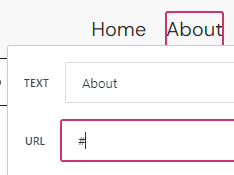

Per creare menu a discesa in WP Admin, vai su Aspetto → Menu. Qui, è possibile trascinare e rilasciare un elemento nel menu per modificarne l’ordine.
Per creare menu a discesa, trascina i singoli elementi verso destra per “nidificarli” sotto l’elemento direttamente soprastante:
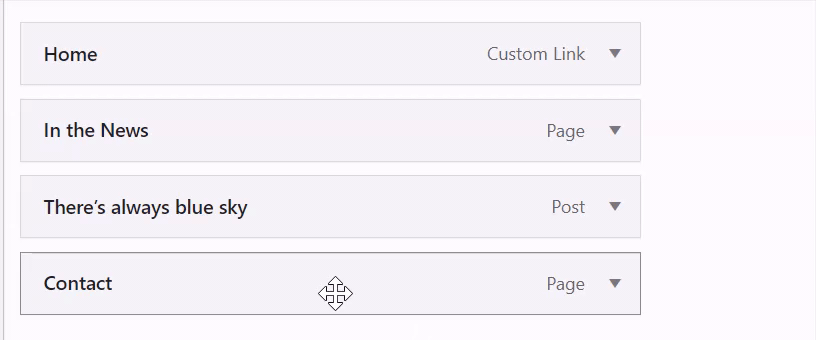
Puoi annullare questa operazione trascinandoli nuovamente a sinistra. Fai clic su Salva menu quando hai finito.
Per creare un menu a discesa in Personalizza, segui questi passaggi:
- Aggiungi tutti gli elementi del menu che desideri avere nel menu del sito.
- Fai clic su Riordina che appare sotto gli elementi del menu.
- Fai clic sulla freccia destra > per nidificare una pagina sotto quella soprastante, creando un elemento a discesa.
- Quando sei soddisfatto del menu a discesa, fai clic su Fatto.
- Fai clic su Salva modifiche per pubblicare le modifiche sul sito.
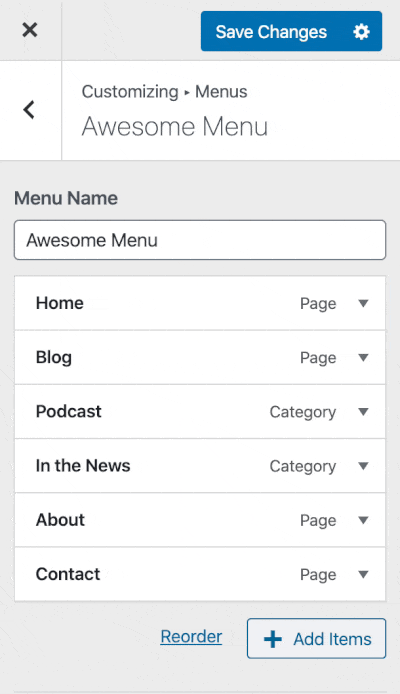
Puoi creare un elemento del menu su cui non è possibile fare clic che è utile quando si creano menu a discesa. È ancora possibile fare clic sull’elemento, ma non rimanderà a una nuova pagina. Procedi come segue:
- Vai in Aspetto → Personalizza → Menu.
- Scegli il tuo menu.
- Fai clic su Aggiungi elementi.
- Fai clic sull’opzione Link personalizzati.
- Nel campo URL inserisci il simbolo #, come mostrato nell’immagine a destra.
- Nel campo Testo del link inserisci il testo che desideri visualizzare nel menu, come mostrato nell’immagine a destra.
- Fai clic su Aggiungi menu.
- Fai clic su Salva modifiche.
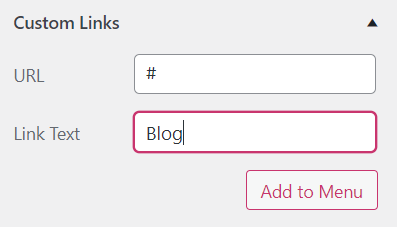
Successivo: Riordino degli elementi del menu.